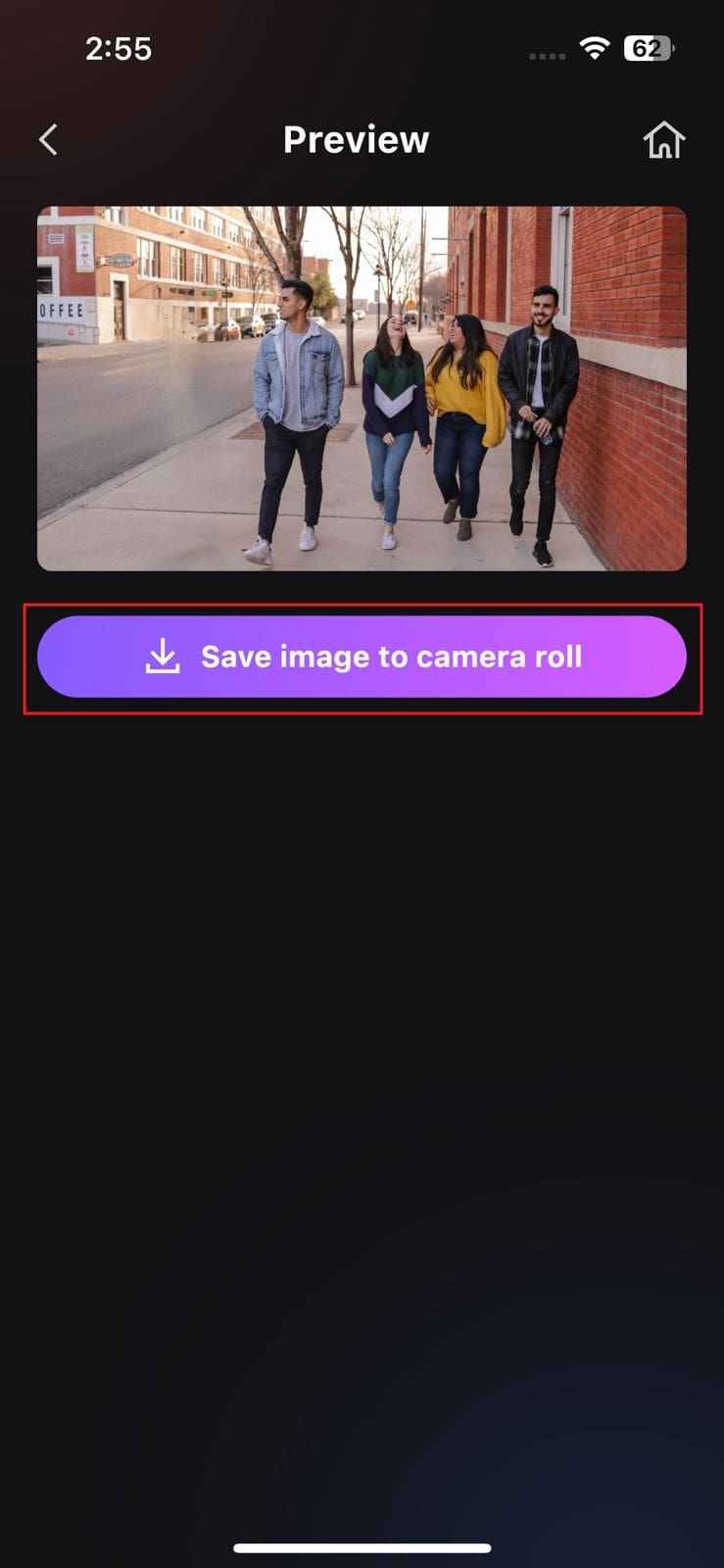A todos les ha pasado que han capturado objetos no deseados en una foto, como un montón de basura o animales callejeros. Esto compromete la calidad y el aspecto estético de cualquier tipo de foto. Por eso, los usuarios buscan más que nada algún programa que solucione este problema. Para esto existe Snapseed, una herramienta muy recomendada.
Elminar objectos de fotos con Snapseed es un proceso sencillo, y cualquiera puede hacerlo sin problemas. También sirve para hacer otro tipo de modificaciones. Para cuando termines de leer este artículo, aprenderás sobre qué es esta herramienta y qué alternativa tiene.
En este artículo
Parte 1: ¿Qué es Snapseed?
Snapseed es una de las mejores herramientas para eliminar esos molestos objectos que interfieren en las fotos. No solo ayuda a aumentar al máximo la producción de fotos, sino que también las hace más atractivas. Esta herramienta sorprende a sus usuarios ya que permite añadir nuevas capas a las fotos para mejorar su estilo con precisión.
Además, ofrece funciones de modificación, como retocar imágenes y ajustar la exposición. El eliminador de objetos Snapseed se está volviendo muy popular. Muchos la eligen para hacer esta tarea.
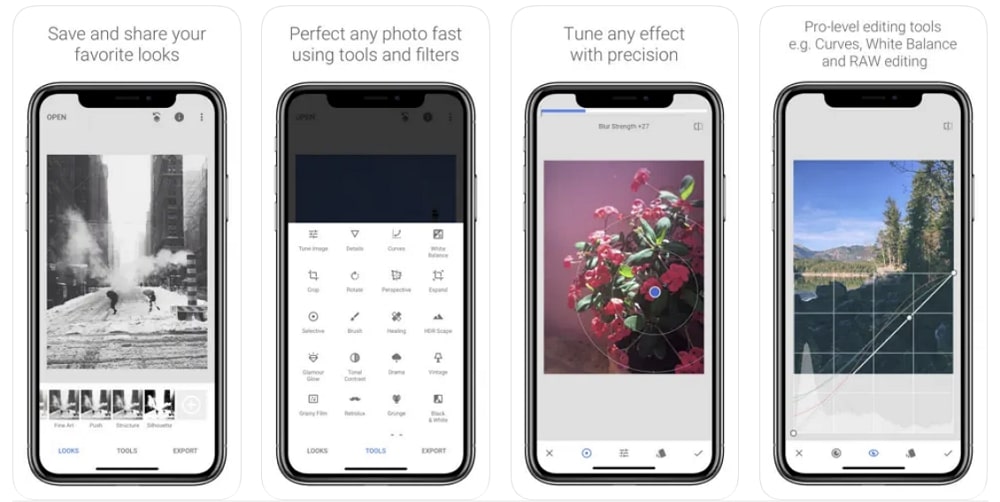
Precios
- Gratuito
Dispositivos compatibles
Reseñas
"Esta aplicación es genial. Ten en cuenta que no soy ningún experto. Tiene un montón de herramientas y filtros con los que puedes retocar tus fotos. Gratis. ¿Que hay sobre los anuncios? Contiene anuncios que se muestran en la parte inferior de la pantalla, pero tal vez como llevo tanto tiempo usándolo ya no me molestan. Si no, no están allí todo el tiempo". - Por Thomas St. Marie
"Esta es mi aplicación preferida para editar fotos desde mi dispositivo móvil. Parece que recientemente ha estado teniendo errores, pero mi herramienta favorita es la de doble exposición, que utilizo para clonar. Solo que ya no carga más imágenes". - Por Youngstown Local
Parte 2: Guía paso a paso sobre cómo eliminar objetos de fotos con Snapseed
Ahora que conoces de que se trata esta intuitiva herramienta, tal vez te preguntes cómo utilizarla. No te preocupes, porque aquí te mostramos cómo hacerlo. Para eliminar objetos con Snapseed, sigue estos pasos:
Paso 1: Abre Snapseed e importa una foto
Primero, instala el programa en tu dispositivo y ábrelo. Desde la interfaz principal, pulsa sobre el icono "+" y selecciona la foto de la que deseas eliminar los objetos.
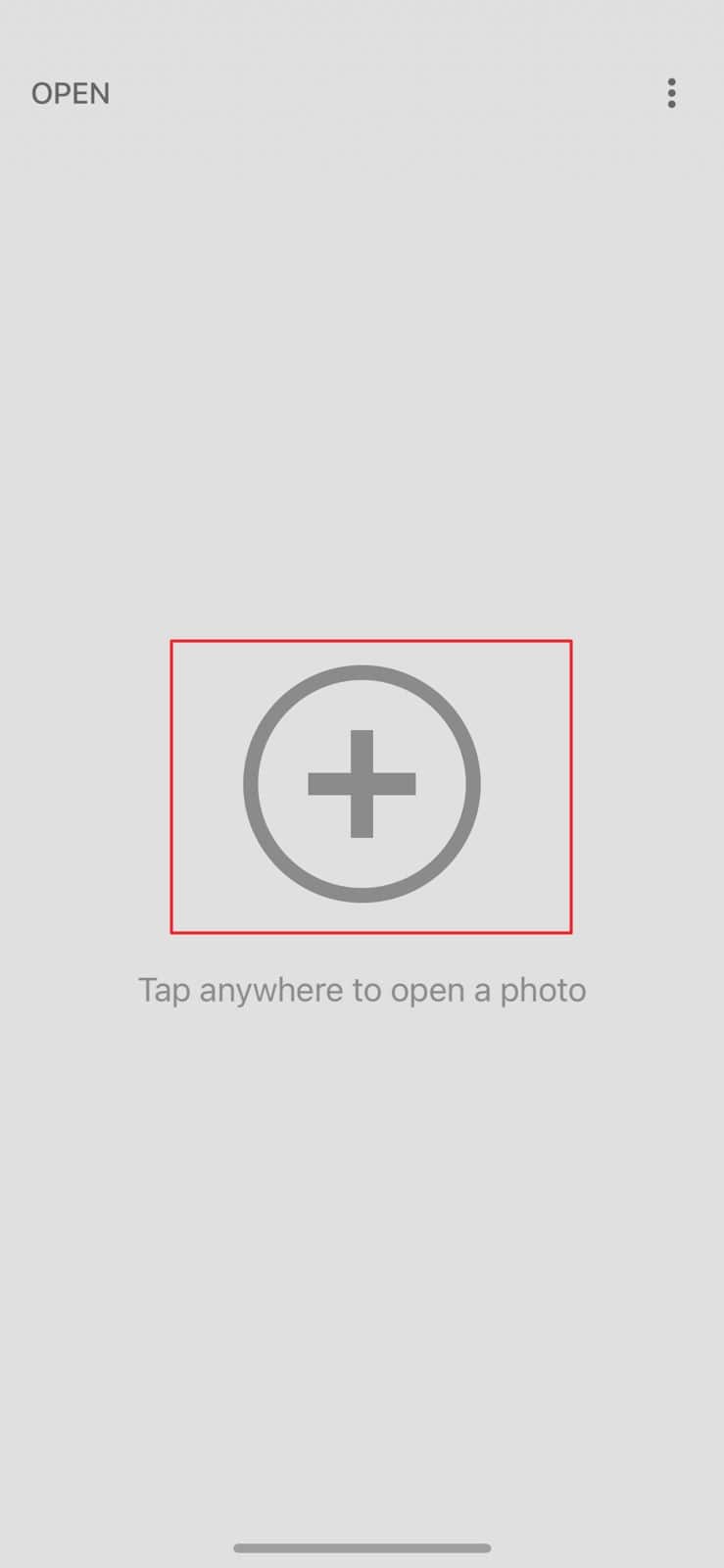
Paso 2: Elimina los objetos no deseados
Una vez importada la foto, selecciona la opción "Herramientas" en la parte inferior central de la pantalla y, a continuación, pulsa sobre la herramienta "Corregir". Ahora, pinta sobre el área u objeto que quieres quitar y selecciona el icono "Tic".
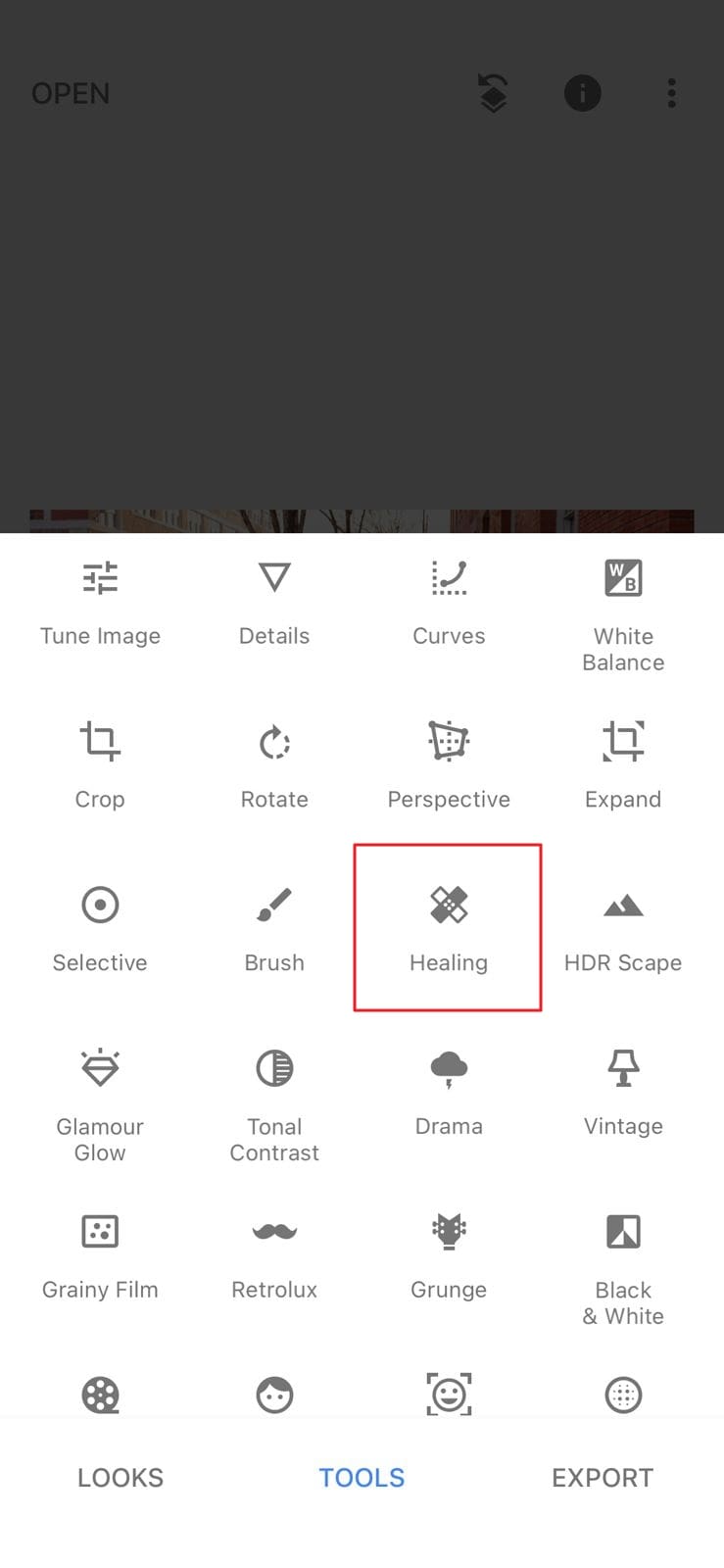
Paso 3: Guarda el resultado final
Cuando termines, pulsa sobre el botón "Exportar" y elige la opción de "Guardar". También puedes hacer clic en "Compartir" para compartir tu foto en tus redes sociales como Snapchat o Instagram.
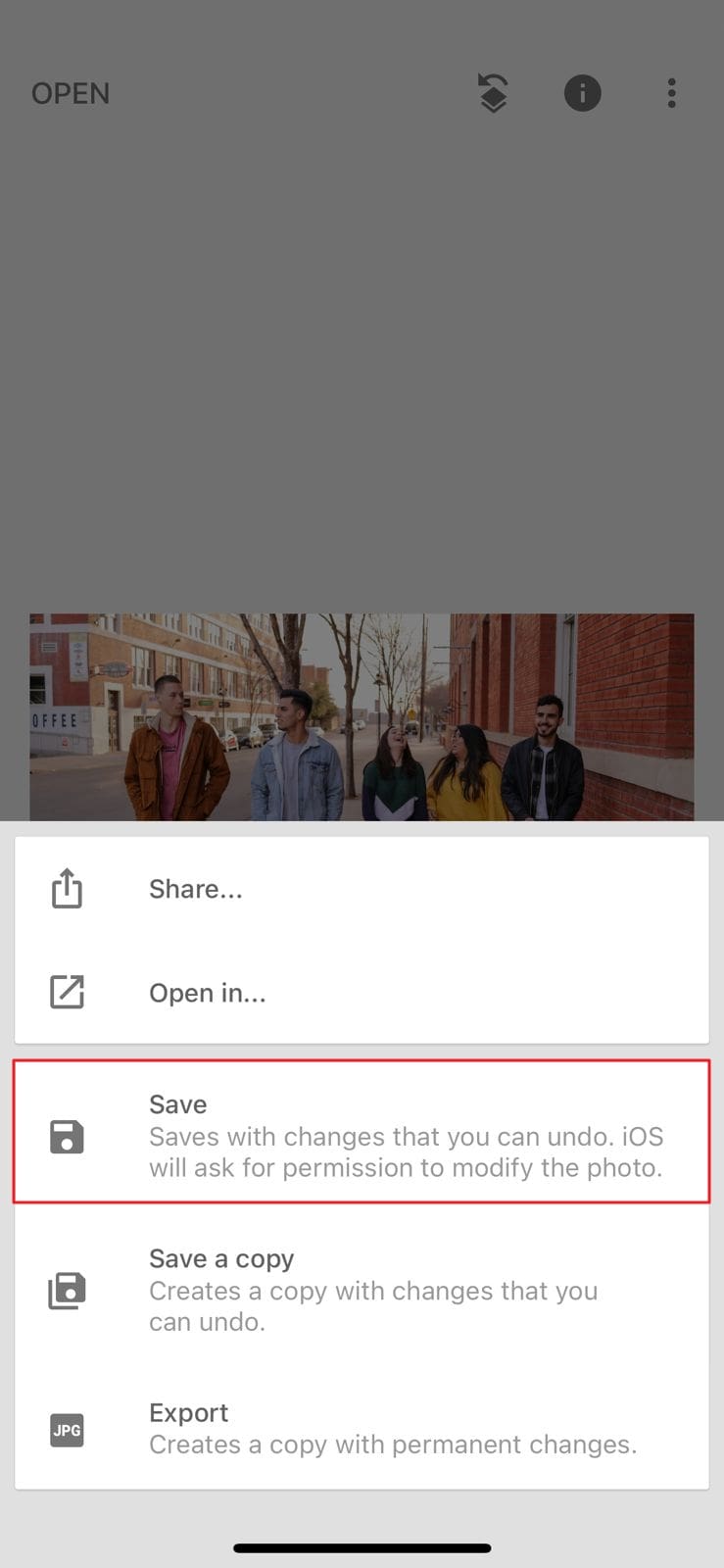
Parte 3: Herramientas creativas de Snapseed que puedes probar
En esta aplicación puedes utilizar tu imaginación y ser creativo. Además de eliminar objetos, puedes personalizar tus fotos aún más. Esta herramienta cuenta con numerosas funciones interesantes, cómo las que te mostramos a continuación:
1. Pincel
Existen varias herramientas en la función de pincel que pueden convertir imágenes no procesadas en imágenes interactivas. Su herramienta Sobreexponer y Quemar ayuda a añadir efectos de pinceladas de luz en cualquier parte de la foto. Puedes aumentar y disminuir la exposición de los colores del cepillo como tu quieras. Además, te da la posibilidad de regular la visibilidad de los efectos del pincel.
2. Inclinación de cabeza
Algunas personas tienen la costumbre de inclinar su cabeza cuando les toman fotos. No importa cuánto lo intenten, de alguna manera terminan haciéndolo. Así que si esto es algo que te sucede a ti y estás buscando una solución, puedes intentar con Snapseed. Su función de Inclinación de cabeza permite mover la cabeza en la posición perfecta. Además está en 3D, por lo que no parecerá falsa en las fotos.
3. Variedad de filtros atractivos
Snapseed incluye numerosos filtros que pueden convertir una simple imagen en una imagen sorprendente. Puedes añadir filtros como retrato, arte pop, luz de día, deformar y mucho más. Lo bueno es que si no te gusta el que hayas elegido, puedes quitarlo sin ningún problema. De esta forma, puedes hacer que tus fotos sean más bonitas.
4. Desenfoque
Con esta función, puedes desenfocar las partes no deseadas de una foto y centrarte en la importante. Así puedes enfocarte en la parte que sí te interesa. Además, puedes ajustar las medidas de desenfoque, como la intensidad, la transición y la intensidad del vintage. Seleccionar formas para desenfocar máscaras también es divertido con esta herramienta.
Alternativa a Snapseed: Cómo eliminar objetos de fotos
No hay duda de que Snapseed es una gran herramienta para eliminar objetos no deseados de fotos. Sin embargo, con el paso del tiempo, ha aumentado bastante la necesidad de modernizar las herramientas para que puedan cumplir todas las funciones de forma innovadora. Por lo tanto, es imprescindible conocer una herramienta que cuente con una buena interfaz de usuario y funciones muy avanzadas.
AniEraser es una herramienta que puede eliminar todos los objetos molestos y secundarios de las fotos. Tiene todas las características que la convierten en la mejor del mercado. Con ella, no solo puedes quitar objetos no deseado, sino que también puedes quitar personas.
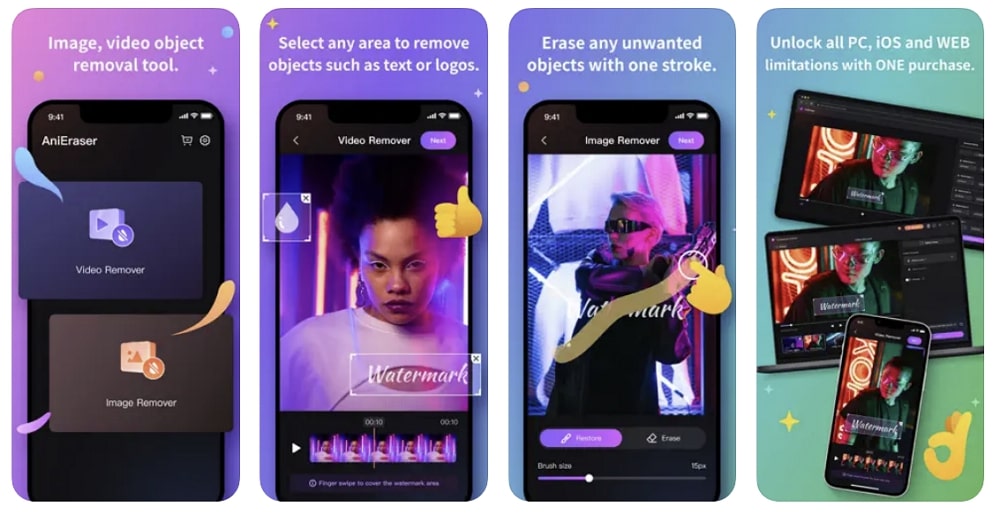
Características principales de AniEraser
- Esta herramienta funciona específicamente con inteligencia artificial, por lo que produce muy buenos resultados.
- No como con otras aplicaciones, puedes usar AniEraser en varios dispositivos digitales como Mac, Windows y iPhone con una sola licencia.
- Ayuda a eliminar texto de las fotos y añade un retoque estético para que las imágenes resulten más llamativas.
- Te permite eliminar uno o múltiples objetos al mismo tiempo.
Cómo eliminar objetos no deseados de fotos con AniEraser
Sigue estos pasos para realizar este proceso:
Paso 1: Abre AniEraser y añade una foto
Para comenzar, instala el programa en tu dispositivo iOS y abrélo. En la interfaz de la herramienta, selecciona la opción "Eliminador de objetos de imagen".
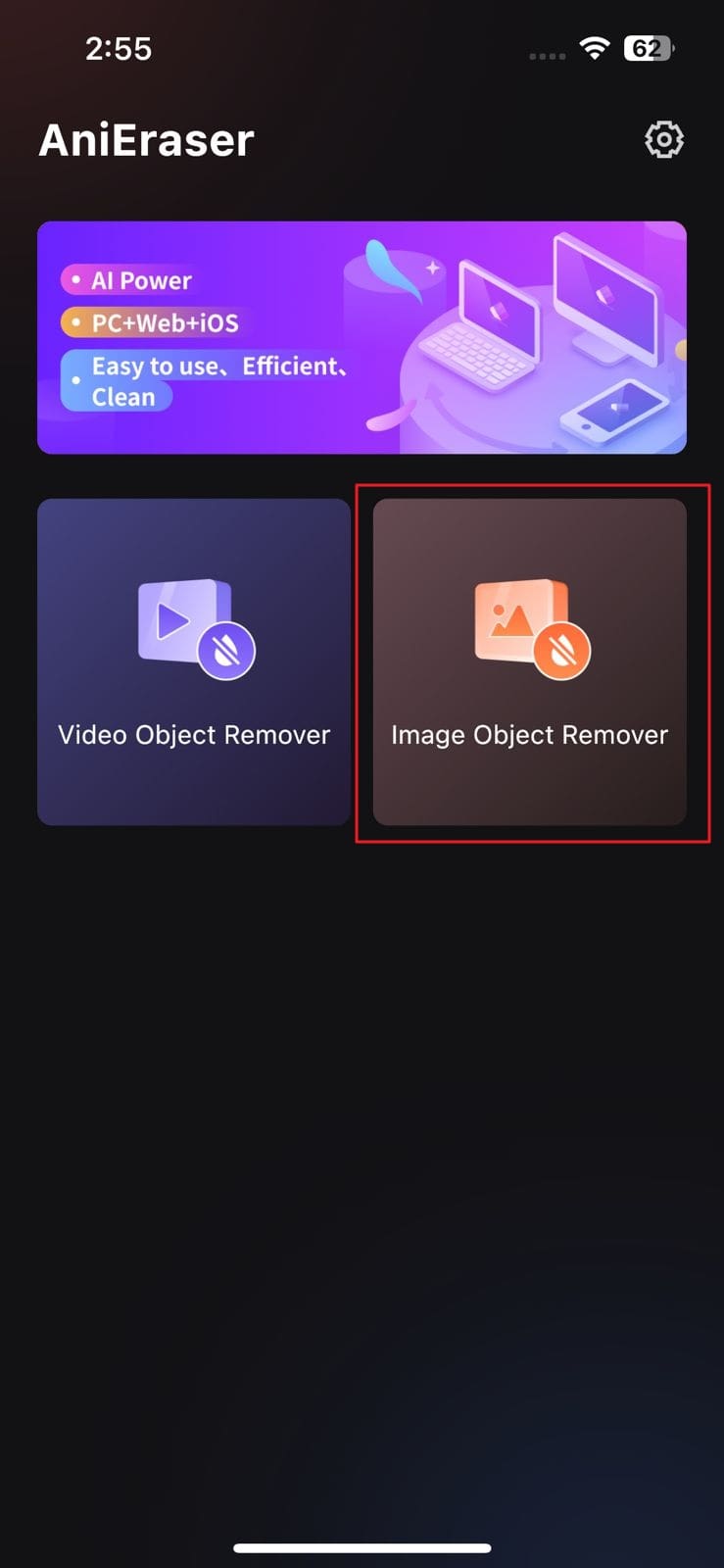
Paso 2: Deshazte de todos los objetos no deseados de una foto
Elige una foto e impórtala. A continuación, pinta sobre la zona que deseas eliminar con el pincel "Restaurar".
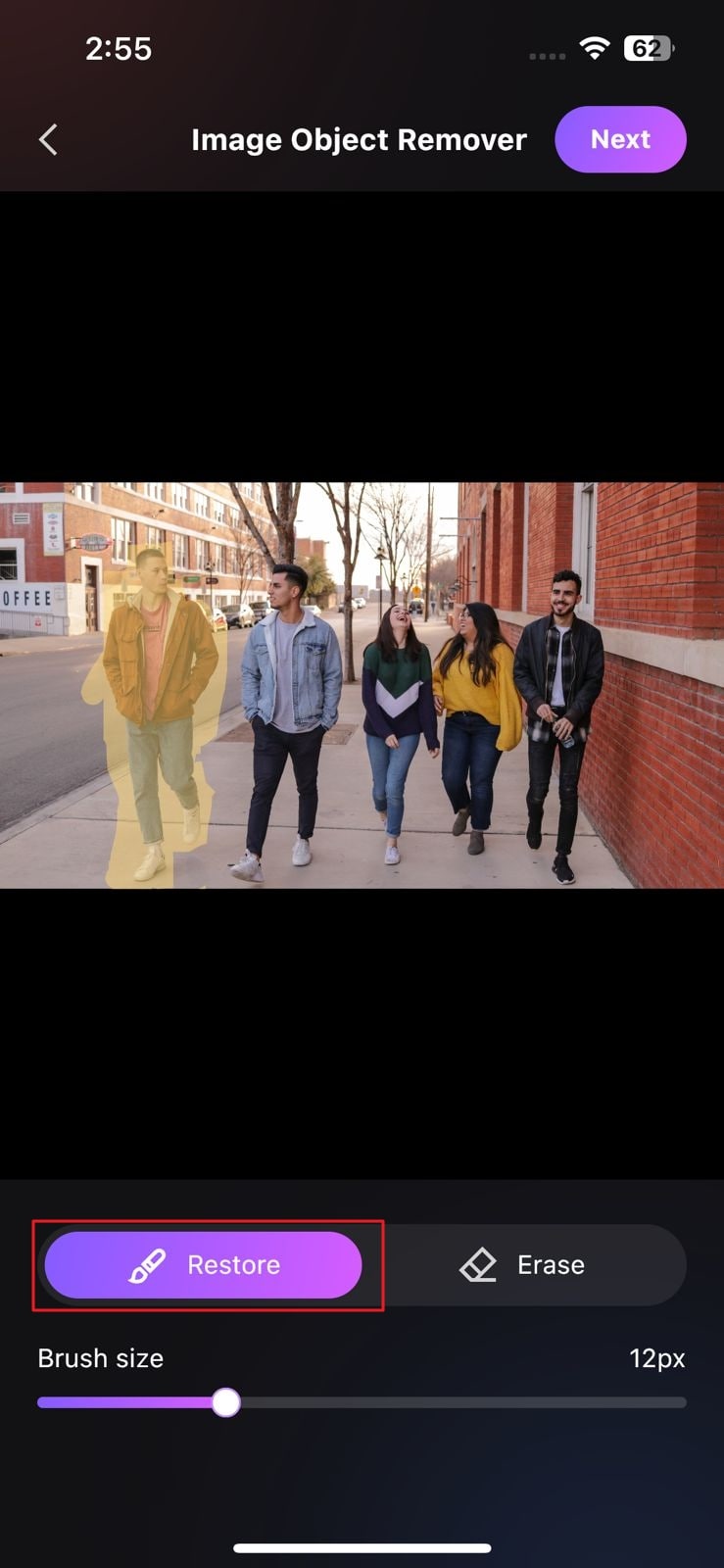
Paso 3: Guarda el resultado final
Ahora, pulsa en la opción "Siguiente" y selecciona "Guardar imagen en el carrete" para guardar la imagen modificada en tu dispositivo.